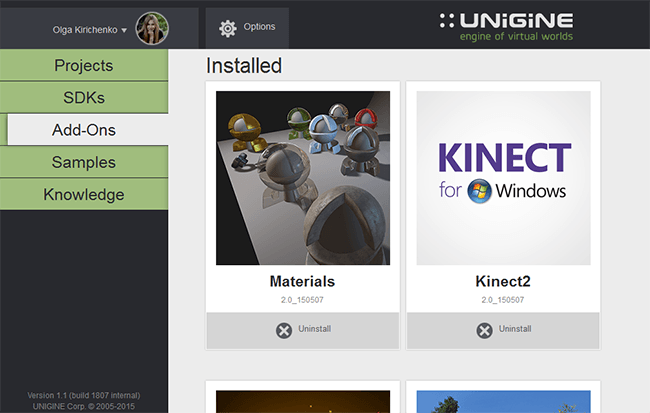SDK Browser(SDK浏览器)
本文简单介绍了新版UNIGINE SDK Browser。 它的特性包括有:
- 集成了【developer.unigine.com】开发者入口账户。
- 多种UNIGINE SDK集的下载,安装和升级操作比以往更方便了。
- 可通过自定义设置快速创建项目。
- 可浏览各种范例:UnigineScript,C++ API,C# API。
- 可按需下载内容。
- 可通过互联网自主更新。
- 可轻松访问UNIGINE扩展库。
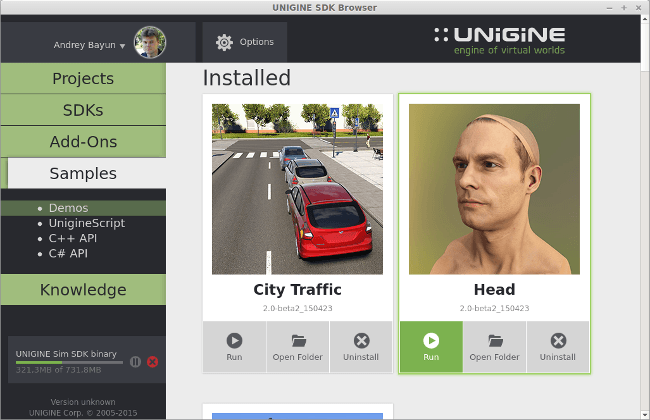
点此查看有关SDK浏览器下载和安装的信息。
浏览器的登录
一旦SDK浏览器被安装到了计算机上,您就可以选择所登录服务器的位置(荷兰或中国大陆),使用自己的账户认证信息来登录它了。
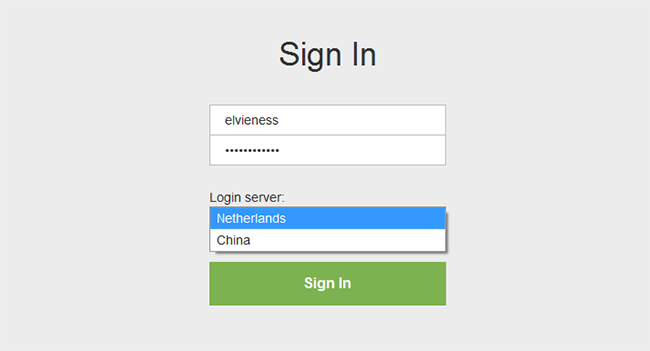
Options
It is possible to set the general startup settings for all projects, samples and demos run via the SDK Browser. Also you can access the License Activation form via the Options form.
To open the Options form, click the following tab in the SDK Browser:

The form will open:
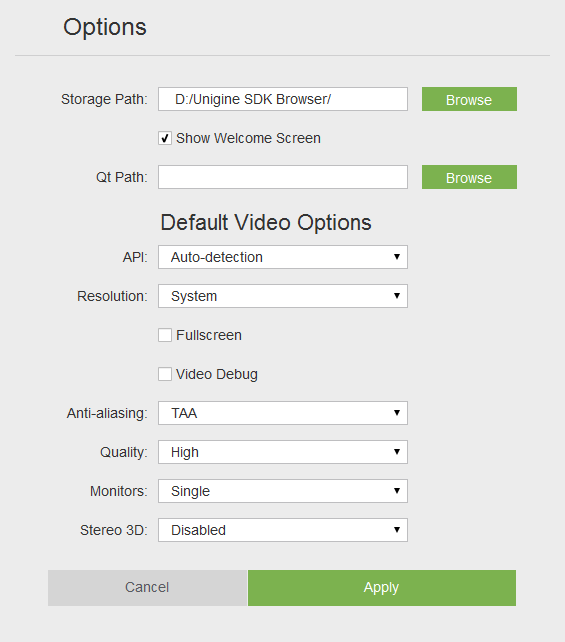
| Storage Path | A path to a folder where the downloaded SDKs, add-ons and demos will be stored. |
|---|---|
| Show Welcome Screen | Show the welcome screen on the SDK Browser startup. |
| API | Graphics API to be used for rendering. The following values are available:
|
| Resolution | Window resolution. |
| Fullscreen | Fullscreen mode. |
| Video Debug | Debug context for OpenGL or DirectX 11. |
| Anti-aliasing | Anti-aliasing mode. |
| Quality | Quality of the output video. |
| Monitors | Display configuration (for single- or multi-monitor rendering). |
| Stereo 3D | Stereo mode.
注意
Depending on the graphics API used for rendering, the set of available modes varies. |
SDKs(SDK集)
要开始工作,首先就要安装SDK。 在【SDK集】标签页内您可以安装新版SDK或是添加已安装版本。
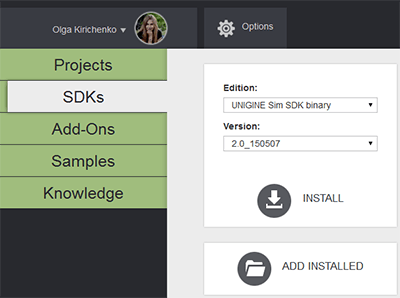
- 要安装新版SDK,须按如下步骤操作:
- 在SDKs(SDK集)标签页内,指定Edition(版本分支)选项栏(Game或Sim引擎)里的SDK类型。
- 在Version(版本)选项栏里指定SDK。
- 点击Install(安装)。 安装进度会在左侧菜单下方显示。 安装好的SDK会出现在SDK集的列表中。
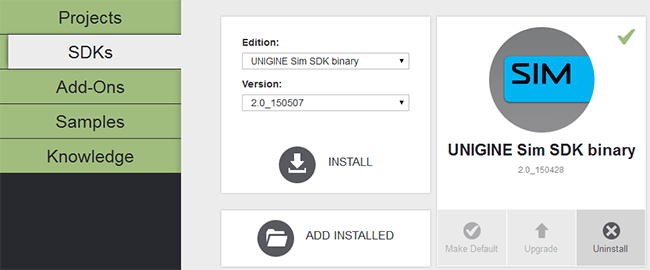
- 要添加已安装的SDK,须按如下步骤操作:
- 在SDKs(SDK集)标签页内点击Add Installed(添加已安装SDK)。
-
指定所需SDK的根文件夹目录。 之后它就会出现在项目列表中了。
注意只有包含了manifest文件(从2015年4月23日起开始启用)的SDK集才可以被添加。
一旦安装了SDK,您就可以:
- 在Projects(项目)标签页内创建新项目。
- 在Projects(项目)标签页内创建带有已安装的扩展的项目。
- 运行内置演示或范例(UnigineScript,C++ API,C# API)。
注意
假如出现了新版的SDK,那您就可以对已安装的原有版本进行升级。 方法很简单,您只需点击Upgrade(升级)即可。
Projects(项目)
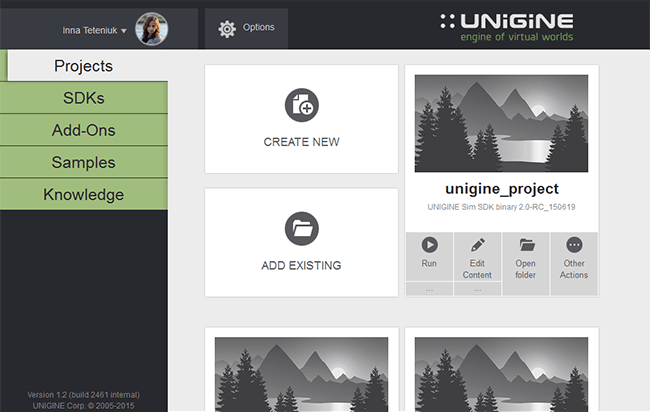
Project(项目)是一种独立实体,它包含了有关您应用内容的所有数据,这些数据会以一系列目录来组织。
您可对projects(项目)执行以下几种方式的操作:
- CREATE NEW(创建新项目)(您事先应该安装好了SDK)。
- 创建带有Add-ons(扩展)的项目(您事先应该安装好了SDK和扩展)。
- 从您的本地磁盘ADD EXISTING(添加已有项目)(添加完后,就可以在此轻松地对它们进行编辑,升级或其它操作)。
Add-Ons(扩展)
Samples(范例)
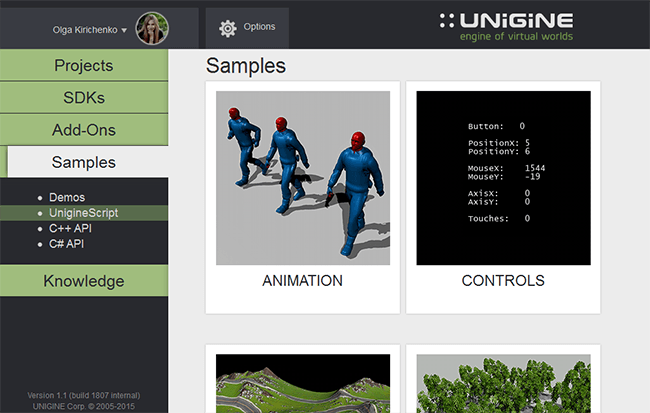
在Samples(范例)标签页内包含如下范例:
- Demos(演示) - 一系列有关UNIGINE的演示和基准测试
- UnigineScript - 一系列有关UnigineScript的演示
- C++ API - 一系列有关C++ API的演示
- C# API - 一系列有关C#的演示
Knowledge(知识库)
您可以访问在线和离线文档,Unigine社区论坛以及使用私人协助途径。
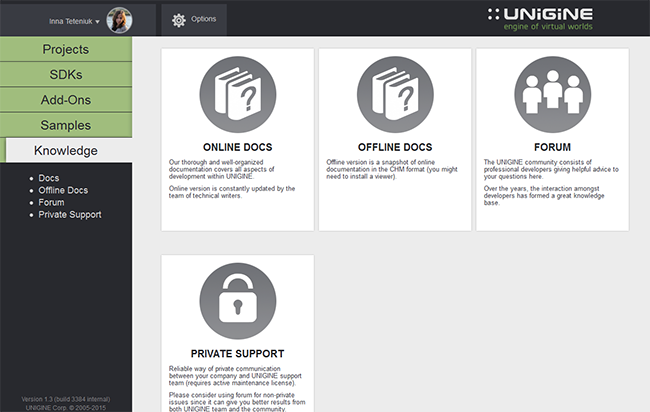
最新更新: 2017-07-03
Help improve this article
Was this article helpful?
(or select a word/phrase and press Ctrl+Enter)